Est-il possible de supprimer une application particulière sur macOS en utilisant la protection de l'intégrité du système?
Les utilisateurs de Mac posent souvent cette question, et une façon de le faire est de désactiver la fonctionnalité. Dans OS X El Capitan, la protection de l'intégrité du système (SIP) a été ajoutée en tant que fonctionnalité de sécurité. Cette fonctionnalité vise à empêcher les programmes de modifier les fichiers de niveau racine, même s'ils utilisent des mots de passe.
Bien qu'il soit utile, SIP empêche parfois certains programmes de fonctionner correctement. Avec les applications tierces, cela est encore plus courant. Cet article expliquera s'il est sûr de désactiver la protection de l'intégrité du système sur Mac et comment vous pouvez l'activer et la désactiver. Commençons.
Dans cet article
Est-il sécurisé de désactiver la protection de l'intégrité du système (SIP) sur Mac ?
La désactivation de la protection de l'intégrité du système sur Mac n'est pas sûre car elle protège les disques durs et les fichiers de programme contre les attaques de logiciels malveillants. Vous devez désactiver la protection de l'intégrité du système pour certaines applications tierces. Cependant, l'objectif est généralement de modifier vos fichiers système et le fonctionnement de votre ordinateur en leurs pilotes automatiques. Malheureusement, ces applications contiennent des techniques peu sophistiquées qui peuvent contenir des virus et endommager votre ordinateur.
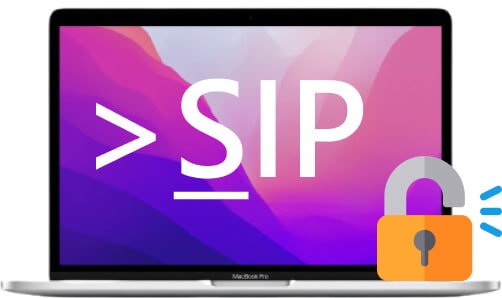
Heureusement, de nombreuses applications bien conçues peuvent désormais fonctionner sur Mac avec SIP activé. Cependant, pour que votre Mac puisse installer certaines applications, vous devrez peut-être désactiver temporairement la fonction de protection de l'intégrité du système. Bien sûr, après le téléchargement et l'installation, vous pouvez toujours activer la protection de l'intégrité du système sur Mac.
Comment désactiver la protection de l'intégrité du système sur Mac ?
La désactivation de la protection de l'intégrité du système peut être difficile, surtout si vous n'avez aucune idée de comment y parvenir. Pour commencer, redémarrez votre Mac en mode de récupération. De plus, une fois que vous avez téléchargé l'application avec laquelle la fonction SIP interférait, il est essentiel de réactiver SIP. Afin de désactiver SIP sur votre ordinateur Mac, suivez ces instructions.
- Étape 1 : Redémarrez votre Mac.
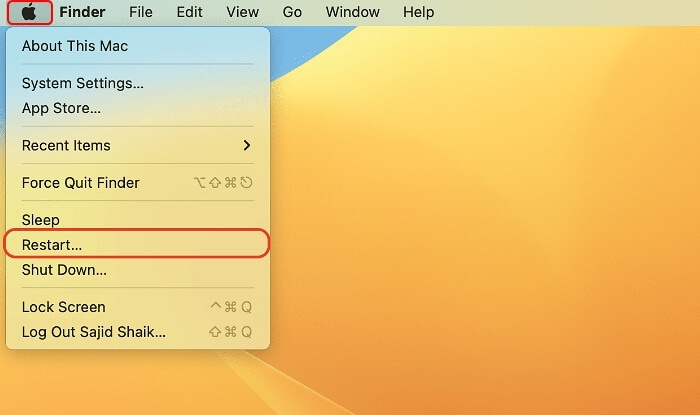
- Étape 2 : Lors du redémarrage, maintenez le bouton Commande + R enfoncé jusqu'à ce que vous entendiez le carillon de démarrage et que le logo Apple apparaisse.
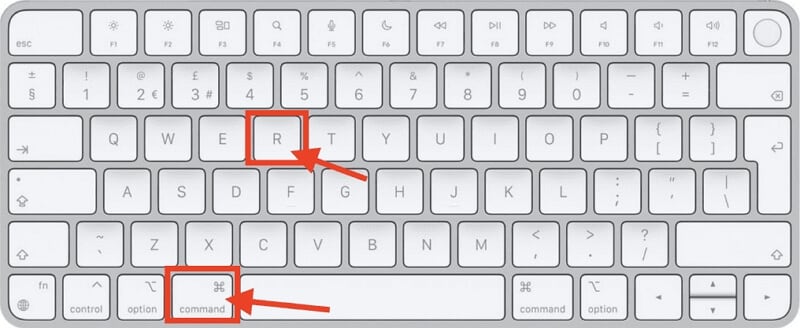
- Étape 3 : Attendez le démarrage des Utilitaires sur macOS.
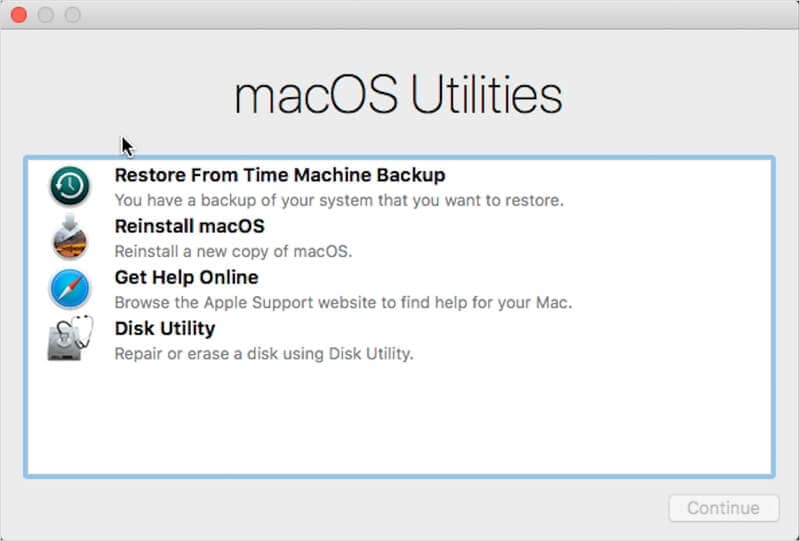
- Étape 4 : Une fois que cette fenêtre apparaît en mode de récupération, sélectionnez le menu Utilitaires pour ouvrir une fenêtre Terminal. L'onglet est généralement situé en haut de l'écran.
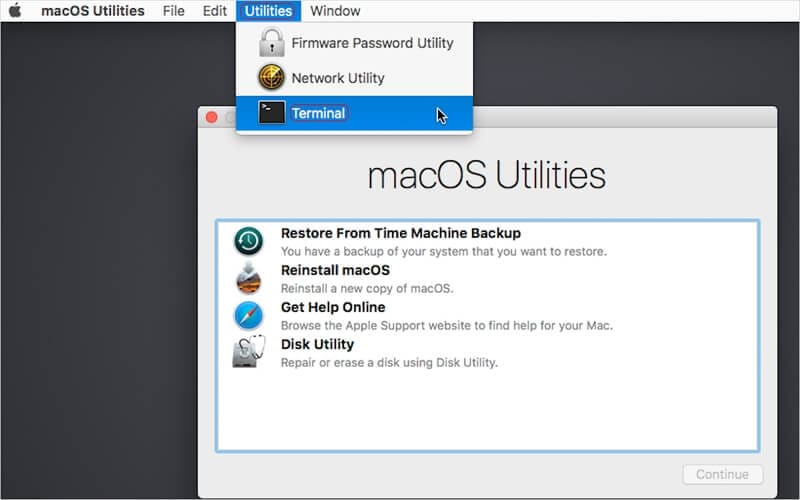
- Étape 5 : Sélectionnez " csrustil disable " dans la fenêtre Terminal.
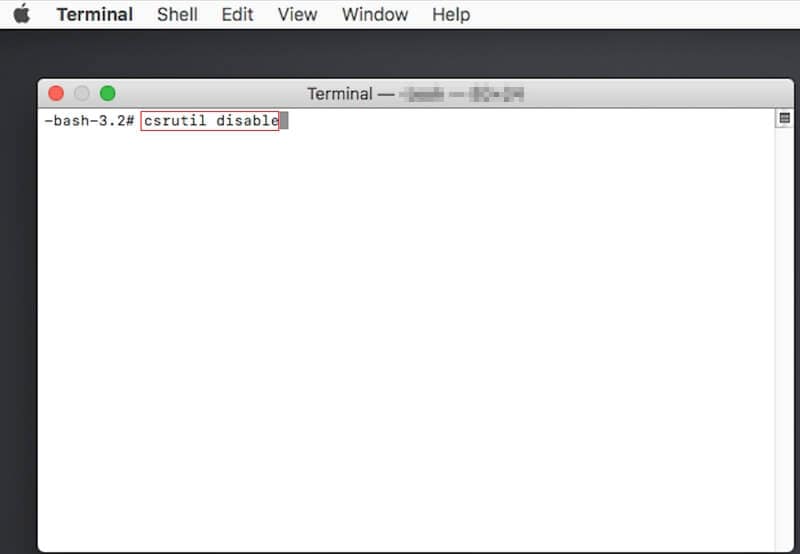
- Étape 6 : Un message vous informera que la protection de l'intégrité du système est désactivée et que vous devez redémarrer votre ordinateur pour que les modifications prennent effet en appuyant sur la touche Retour.
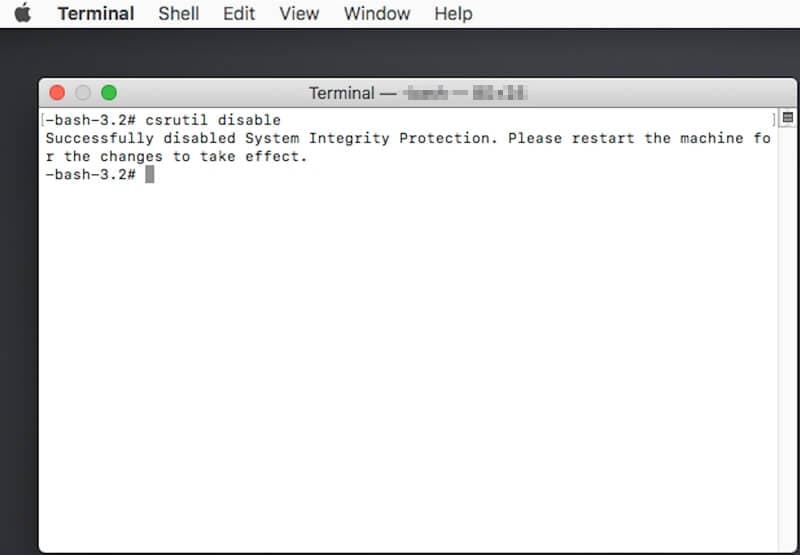
- Étape 7 : Si vous redémarrez votre Mac, vous verrez que SIP est désactivé.
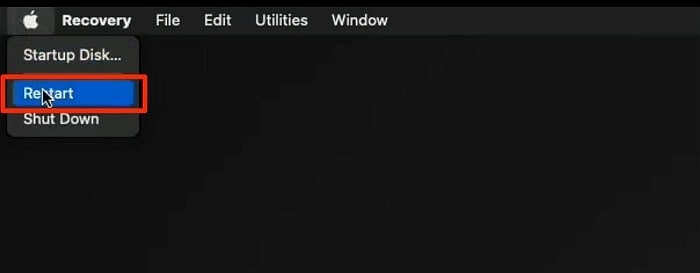
De nos jours, vous pouvez installer n'importe quel logiciel sur Mac sans interférer avec SIP.
Comment désactiver SIP sans utiliser le mode de récupération complet ?
Pour désactiver la protection de l'intégrité du système sur Mac sans utiliser le mode de récupération, vous pouvez parfois rechercher une autre méthode. Voici les étapes nécessaires pour désactiver la protection de l'intégrité du système sur Mac sans le mode de récupération, que le mode de récupération ne fonctionne pas ou que vous souhaitiez une alternative.
- Tout d'abord, éteignez le Mac.
- Après cela, rallumez le Mac et maintenez enfoncée la touche Options.
- Pour démarrer votre Mac en mode Console/Terminal, maintenez simultanément les boutons Commande et S enfoncés et sélectionnez votre partition de récupération.

- Une fois cela apparu, veuillez entrer la commande " csrustil désactiver " et appuyer sur " Retour ".
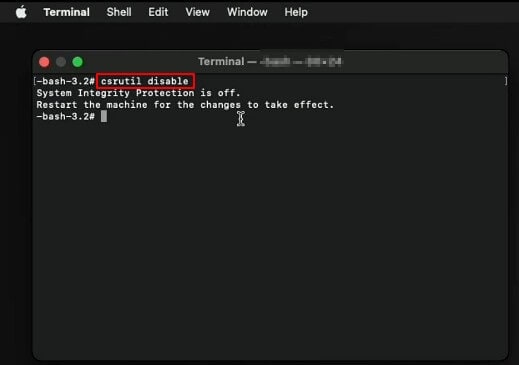
- Cela désactiverait la protection de l'intégrité du système sur macOS, permettant ainsi l'installation des applications que vous souhaitez.
Comment faire fonctionner la protection de l'intégrité du système à nouveau ?
Lorsque vous effectuez les tâches nécessitant la désactivation du service de protection de l'intégrité du système, il est toujours essentiel de réactiver SIP sur Mac pour empêcher les attaques de logiciels malveillants sur votre PC en raison du manque de protection. Les étapes suivantes doivent être suivies pour réactiver la protection de l'intégrité du système.
- Étape 1 : Redémarrez votre Mac.
- Étape 2 : Jusqu'à ce que le logo Apple apparaisse, maintenez enfoncé le bouton Commande + R.
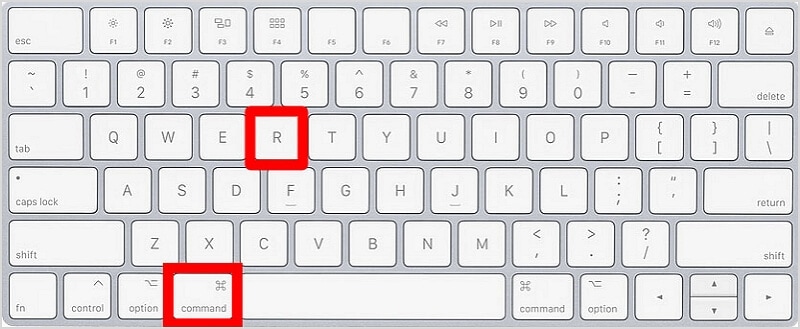
- Étape 3 : Lorsque votre ordinateur Mac démarre, cliquez sur Utilitaires et choisissez " Terminal ".

- Étape 4 : Pour réactiver SIP sur votre Mac, entrez " csrustil enable ".
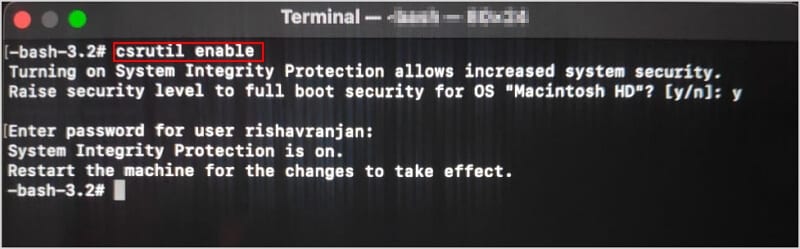
- Étape 5 : Pour protéger l'intégrité du système, appuyez sur le bouton Redémarrer maintenant.
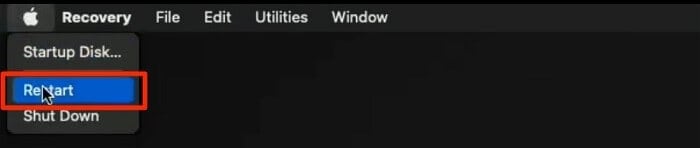
Conseils supplémentaires : comment récupérer les données perdues après une attaque malveillante et une désactivation SIP ?
Avec SIP désactivé sur Mac, la perte de données peut être encore plus effrayante. Une fois que vous perdez des données sur votre Mac, il devient difficile de les récupérer. Cependant, vos données peuvent être récupérées rapidement avec le logiciel de récupération de données Mac.
Wondershare Recoverit est un outil polyvalent qui peut résoudre une variété de types de fichiers, y compris les fichiers musicaux perdus ou supprimés, les documents, les vidéos, les photos, les fichiers système et d'autres types de fichiers.

Wondershare Recoverit vous permet de récupérer vos vidéos précieuses
5 481 435 personnes ont téléchargé cette application.
Recoverit peut trouver des données à partir d'une corbeille Mac vidée, d'un secteur défectueux, d'une corruption du disque dur et d'une suppression permanente accidentelle.
Le logiciel est extrêmement simple à utiliser et dispose même d'une fonction de prévisualisation, vous permettant ainsi de vérifier que vous restaurez le fichier correct.
Il supporte plus de 1000 formats de fichiers, tels que DOCX, XLS, XLSX, PDF, JPG, HEIF, HTML, INDD, EPS, MP4, MP3, zip, etc.
La version gratuite est disponible pour un test et la version payante est disponible pour en bénéficier davantage.
Pour récupérer les données perdues après la désactivation de la protection de l'intégrité du système, suivez ces étapes simples.
- Étape 1 : Installez Wondershare Recoverit sur votre Mac et lancez l'application.
- Étape 2 : Dans la section " Disques durs et emplacements ", sélectionnez le lecteur ou le dossier où vos données perdues ont été stockées.

- Étape 3 : Un examen du dossier ou du lecteur commencera. Le coin inférieur gauche de la page affiche l'état du processus de numérisation. Si vous trouvez les données que vous avez perdues, vous pouvez arrêter l'analyse à mi-chemin.

- Étape 4 : Vous pouvez visualiser les fichiers en double cliquant sur eux une fois l'analyse terminée.

- Étape 5 : Sélectionnez les fichiers que vous souhaitez et cliquez sur le bouton " Récupérer " pour les restaurer et les enregistrer dans un endroit sécurisé.

Pour Windows XP/Vista/7/8/10/11
Pour macOS X 10.10 - macOS 13
Conclusion
Il y a des moments où la désactivation de la protection de l'intégrité du système est l'option idéale. Après avoir terminé votre tâche, suivez les instructions ci-dessus pour désactiver la protection de l'intégrité du système sur Mac. Assurez-vous que votre MacOS est mis à jour et que vous disposez d'un antivirus efficace lorsque SIP est désactivé sur votre ordinateur Mac.
 100% sécurité pour le téléchargement gratuit
100% sécurité pour le téléchargement gratuit

